-Рубрики
- премудрости Ли Ру в простой форме (11)
- Форум. Вопросы, ответы, пожелания (1)
- Настройки(старые настройки) (9)
- разделы или рубрики. (4)
- Комментарии. Советы по теме. (3)
- Схемы и дизайн страницы (1)
- Работа в расширенном редакторе (6)
- ссылки на полезные сайты (6)
- Программы. (3)
- Paint (2)
- Картинки. Получить, вставить, сохранить (2)
- видео, как вставить и прочее (1)
- Программы. (0)
- музыка. где взять как вставить (0)
- 2 (0)
- 1 (0)
-Поиск по дневнику
-Подписка по e-mail
-Статистика
Искусство маленьких шагов. |
Господи, я прошу не о чудесах и не о миражах, а о силе каждого дня. Научи меня искусству маленьких шагов.
Сделай меня наблюдательным и находчивым, чтобы в пестроте будней вовремя останавливаться на открытиях и опыте, которые меня взволновали.
Научи меня правильно распоряжаться временем моей жизни. Подари мне тонкое чутье, чтобы отличать первостепенное от второстепенного.
Я прошу о силе воздержания и меры, чтобы я по жизни не порхал и не скользил, а разумно планировал течение дня, мог бы видеть вершины и дали, и хоть иногда находил бы время для наслаждения искусством.
Помоги мне понять, что мечты не могут быть помощью. Ни мечты о прошлом, ни мечты о будущем. Помоги мне быть здесь и сейчас и воспринять эту минуту как самую важную.
Убереги меня от наивной веры, что все в жизни должно быть гладко. Подари мне ясное сознание того, что сложности, поражения, падения и неудачи являются лишь естественной составной частью жизни, благодаря которой мы растем и зреем.
Напоминай мне, что сердце часто спорит с рассудком.
Пошли мне в нужный момент кого-то, у кого хватит мужества сказать мне правду, но сказать ее любя!
Я знаю, что многие проблемы решаются, если ничего не предпринимать, так научи меня терпению.
Ты знаешь, как сильно мы нуждаемся в дружбе. Дай мне быть достойным этого самого прекрасного и нежного Дара Судьбы.
Дай мне богатую фантазию, чтобы в нужный момент, в нужное время, в нужном месте, молча или говоря, подарить кому-то необходимое тепло.
Сделай меня человеком, умеющим достучаться до тех, кто совсем внизу.
Убереги меня от страха пропустить что-то в жизни.
Дай мне не то, чего я себе желаю, а то, что мне действительно необходимо.
Научи меня искусству маленьких шагов.
Антуан де Сент-Экзюпери.
|
|
Процитировано 18 раз
Понравилось: 14 пользователям
Форум. Вопросы. Ответы. Пожелания. Советы. |
Что побудило к его созданию?
Мой дневник стал переполнен постами учебного характера чуть больше допустимого. Чтобы не раздражать впредь моих друзей и ПЧ в основном дневнике публикацией постов для новичков, я решила создать это сообщество "Учимся вместе ЛиРУ" и перенести постепенно ранее созданные посты сюда, ну и написать новые. Все будет зависеть от наличия времени.
Если что-то не охватила, значит не успела. Вопросы и пожелания можно писать в комментарии.
Не считайте меня очень знающей, и не воспринимайте советы как закон для исполнения. Это советы на основе моего личного опыта, и желание помогать совсем неопытным на Ли Ру людям.
Найти ответ можно так же в рубриках сообщества или в моем дневнике тут:
http://www.liveinternet.ru/users/lo_spero/rubric/2230035/ Возможно, ответ уже есть.
Серия сообщений "Форум. Вопросы, ответы, пожелания":Если у вас есть вопрос, его можно задать тут. Но прежде посмотрите вниматетельно по рубрикам, возможно это уже написано.Часть 1 - Форум. Вопросы. Ответы. Пожелания. Советы.
|
Метки: форум вопросы и ответы |
Процитировано 17 раз
Понравилось: 8 пользователям
Вам уже надоела реклама? |
Как убрать рекламу с Liveinternet.ru
Для того чтобы, убрать рекламу с Liveinternet.ru. нам понадобится наш любимый браузер (у меня: Firefox) и расширение для него Adblock Plus . При нажатии на ссылку попадаем на сайт Adblock Plus для Firefox:

Жмем на зеленую кнопку + Add to Firefox , после чего в верхнем правом углу браузера Mozilla Firefox появляется красная кнопка ABP встроенного в ваш браузер плагина Adblock Plus
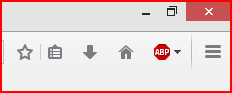 . Нажимаем на черный треугольник этой кнопки и в выпадающем меню выбираем пункт Настройки фильтров.
. Нажимаем на черный треугольник этой кнопки и в выпадающем меню выбираем пункт Настройки фильтров.
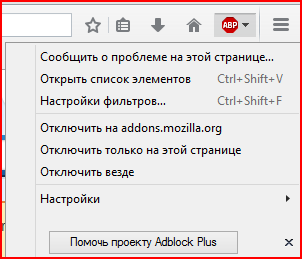
При этом выпадает окно ( у меня уже со вставленными фильтрами)

Выбираем здесь кнопку
![]() и в возникающем пустом поле
и в возникающем пустом поле 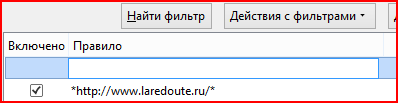
- вставляем *an.yandex.ru* (Вместе со звездочками. Так мы уберем рекламу от Яндекса)
- Снова нажимаем "Добавить фильтр". Теперь вставляем *http://www.liveinternet.ru/ad* (Вместе со звездочками. Так мы уберем рекламу от Li.ru.)
- Тоже самое проделываем и добавляем *http://www.mexx.ru/*, *http://www.kotex.ru/*, *http://www.butik.ru/*, *http://www.laredoute.ru/*, *imrk.net/*...
Вот вроде бы и все, если что-то не пропало, спрашиваете, поломаем голову вместе!
P.S. когда добавил все эти фильтры некоторое время рекламы не было никакой... потом сначала слева вылезла реклама, но сверху над ней была видна кнопка "Блокировать", при нажатии на которую реклама пропала. Потом появилась реклама справа, но здесь кнопки 'Блокировать уже не было'. На этот случай в меню Adblock Plus (см. третий рисунок сверху в сообщении) есть строчка : "Сообщить о проблеме на этой странице" . Жмем на нее и на выпадающей странице делаем снимок участка с рекламой, которая не блокируется и нажимаем отправить сообщение (следует указать свою почту для связи). После этого реклама пропадает.
неисправленный оригинал сообщения можно посмотреть здесь
|
Метки: надоевшая реклама |
Процитировано 10 раз
Понравилось: 14 пользователям
как разместить в сообщении музыку размером больше 8 Mb |
Вы, наверное, часто замечаете, что на ЛиРу музыка звучит кусочками, часто затыкается, не грузится и т.д.
Грустная картина. Но нас к ней приучили. Мало того, ЛиРу ограничивает размер загружаемого файла - не более 8 Mb.
Попробуем обойти эту преграду и послушать понравившуюся мелодию из интернета в своем дневнике без всяких затыков.
Для начала разберем как выглядит код аудиофайла, который вы обычно загружаете на сервер ЛиРу и затем пытаетесь прослушать его в своем дневнике. Вот структура этого кода:
[mр3=ссылка на загруженный на сервер ЛиРу аудиофайл], а после загрузки в пост он выглядит так ![]()
Для примера возьмем вальс Шопена. Загружаем его со своего компьютера, выбирая его через кнопку Обзор... 
Фредерик Шопен, Вальс № 2
(дождаться чтобы такой лирушный файл зазвучал весьма утомительно)![]()
![]()
структура его кода выглядит так::
![]()
то, что стоит после знака равно является ссылкой на место размещения этого файла на лирушном сервере.
Следует понять, что указанная ссылка может представлять собой ссылку на найденный нами аудиофайл в интернете на отличном от ЛиРу сайте, которая выглядит, например, так ![]() .
.
Теперь нам остается написать нужный нам код, заменив в нем ссылку на лирушный сайт, ссылкой на внешний сайт с найденной музыкой. Тогда окончательный код будет выглядеть так: ![]() . И теперь мы будем слышать уже музыку с внешнего сайта, которая будет звучать без прерываний и размер этого музыкального файла не будет ограничен 8 мегабайтами.
. И теперь мы будем слышать уже музыку с внешнего сайта, которая будет звучать без прерываний и размер этого музыкального файла не будет ограничен 8 мегабайтами.
Далее, для примера, я выложу сконструированный таким же образом аудиофайл, размер которого превышает ограничение, задаваемое ЛиРу.
Rodney Jones, Soul Eyes
P.S.
Несколько слов о том как и где получить прямую ссылку на музыкальный файл.
В интернете существуют много сайтов, где можно бесплатно послушать и скачать музыкальные файлы. В качестве примера приведу сайт http://gidmusic.net/ . Здесь можно по жанрам выбрать какую-то музыку. Просматривая выпавший список аудиофайлов, нажимаем на заинтересовавший вас файл - открывается окошко с информацией о файле, а также с возможностью послушать и скачать его. Например, Вы видите такую картинку:
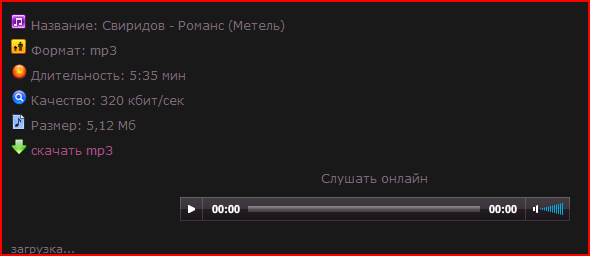
Нас интересует кнопка скачать mp3. Щелкните по ней правой кнопкой мышки и выберите пункт скачать ссылку. Именно эта ссылка и должна вставляться в код размещаемого в вашем сообщении музыкального файла после знака равно.
В нашем случае код должен выглядеть так
![]()
Также для получения ссылки на файл можно использовать бесплатную программу для скачки информации с интернета, например, Internet Download Master. Ниже в комментариях показано как увидеть в нем ссылку на скачиваемый файл (хотя скачивать в этом случае совсем не обязательно, ведь вас интересует лишь ссылка на аудиофайл). При попытке скачки файла в окошке этой программы можно увидеть требуемую ссылку на данный музыкальный файл. Вот так это выглядит на картинке
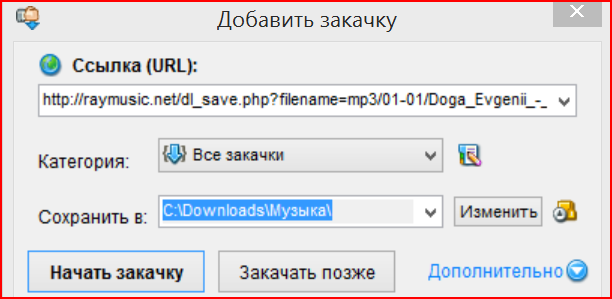
Скачивать сам файл не обязательно, нам нужна только ссылка (URL)
|
|
Процитировано 16 раз
Понравилось: 13 пользователям
Небольшой экскурс для новичков LiveInternet (ЛиРу) |
Небольшой экскурс для новичков LiveInternet (ЛиРу)
Вы попали на просторы LiveInternet или ЛиРу, т.е. завели себе здесь дневник. Зачем Вы это сделали и по какой причине мы не будем разбирать, примем это за свершившийся факт.
Судьба забросила Вас сюда не объяснив правил выживания. Для многих пребывание здесь этим и заканчивается, т.к. имея совсем скудные представления об интернете, соц.сетях, блогах и тому подобной непонятности, сами Вы не в состоянии разобраться что Вам нужно делать.
Попробуем Вам в этом помочь.
То, что Вы видите в обязательном порядке при входе в свой дневник, выглядит примерно так:

Все, что находится ниже зависит от выбранных настроек дневника и его заполнения сообщениями.
Поэтому на начальном этапе нашего экскурса ограничимся разбором того, что Вы видите на этой картинке.
Эмблемка ![]() является визитной карточкой ЛиРу. При нажатии на эту кнопку Вы попадете на страничку интернета www.liveinternet.ru, которая выглядит примерно так:
является визитной карточкой ЛиРу. При нажатии на эту кнопку Вы попадете на страничку интернета www.liveinternet.ru, которая выглядит примерно так:
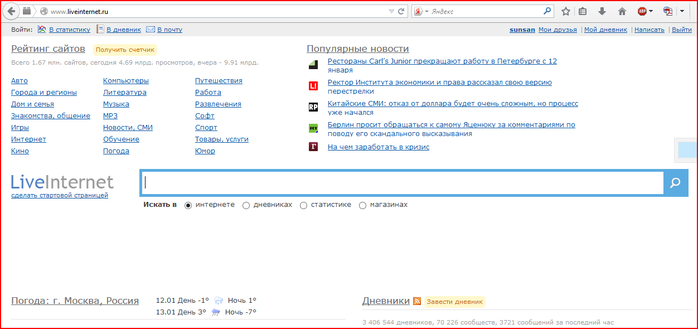
на которой, в частности можно ЗАВЕСТИ еще один дневник (см. нижний правый угол картинки). Кроме того, здесь имеется поисковая строка, где Вы по ключевым словам можете найти интересующую Вас информацию, как в интернете, так и в дневниках. Остальная информация на этой странице не принесет новичку ничего нового, поэтому мы не будем останавливаться на этом.
Следующим значком, который Вы видите на первом рисунке будет значок с отображением выбранного Вами при регистрации аватара (фотографии или рисунка) и ника (логин, имя пользователя).
![]() В приведенном случае это мой логин
В приведенном случае это мой логин ![]() sunsan . Справа от него видна кнопка в виде синего треугольника, при нажатии на которую появляется окошко входа в дневник (если до этого Вы вышли из своего дневника, то для входа нужно ввести свой логин (ник) и пароль). Сразу отметим, что это же окошко можно использовать для входа в другой дневник, в который Вам нужно попасть, если Вам известны логин и пароль на вход в него (это бывает нужно, когда у Вас имеется не один дневник или Вам нужно войти в дневник другого человека, который доверил Вам свой логин и пароль, чтобы Вы могли помочь ему что-то сделать в Вашем дневнике).
sunsan . Справа от него видна кнопка в виде синего треугольника, при нажатии на которую появляется окошко входа в дневник (если до этого Вы вышли из своего дневника, то для входа нужно ввести свой логин (ник) и пароль). Сразу отметим, что это же окошко можно использовать для входа в другой дневник, в который Вам нужно попасть, если Вам известны логин и пароль на вход в него (это бывает нужно, когда у Вас имеется не один дневник или Вам нужно войти в дневник другого человека, который доверил Вам свой логин и пароль, чтобы Вы могли помочь ему что-то сделать в Вашем дневнике).

Оговорюсь, что давать свой логин и пароль другому человеку не рекомендуется, а уж если это так необходимо, то смените пароль при следующем входе (как это сделать можно будет рассказать позже). После ввода логина и пароля следует нажать на кнопку ВОЙТИ.
Если в целях обеспечения безопасности Вы не хотите, чтобы на данном компьютере после Вашей работы в дневнике кто-то другой смог войти в Ваш дневник не вводя пароля, то Вам следует там же нажать кнопку ВЫЙТИ. В этом случае при следующей попытке входа в Ваш дневник ЛиРу попросит Вас авторизоваться, т.е. ввести снова логин и пароль. Если же Вы уверены на 100 %, что никто другой не попытается войти в Ваш дневник на данном компьютере, тогда можно оставаться авторизованным, т.е. по окончанию работы не выходить из своего дневника.
Следующая кнопка справа называется ![]() , при нажатии на нее открывается Лента сообщений тех людей на ЛиРу, к которым Вы записались в друзья (как это сделать отдельный вопрос, который здесь не рассматривается) или просто Лента друзей.
, при нажатии на нее открывается Лента сообщений тех людей на ЛиРу, к которым Вы записались в друзья (как это сделать отдельный вопрос, который здесь не рассматривается) или просто Лента друзей.
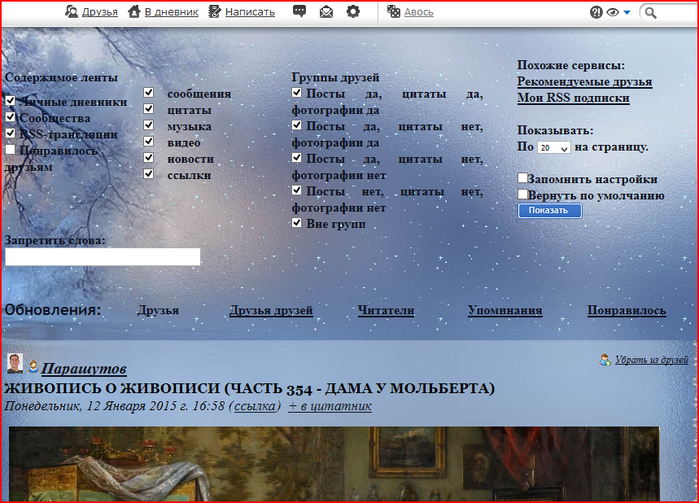
Как видно из приведенной картинки Вы можете здесь редактировать содержимое Ленты друзей, т.е. определить какие сообщения друзей Вы сможете в ней увидеть.
Хотелось обратить Ваше внимание на появившиеся недавно обновления Ленты друзей. Теперь, открыв ее, мы сможем посмотреть сообщения у Друзей друзей, у постоянных читателей (ПЧ), посмотреть Ваши сообщения в сообществах или других дневниках (т.е. там, где упоминается Ваше имя (логин)), а также ленту понравившихся Вам сообщений:

Обратим внимание на следующую кнопку из верхнего меню Вашего дневника:
![]() . Она видна даже когда Вы находитесь в чужом дневнике и служит для быстрого возвращения в Ваш собственный дневник. Нажав на эту кнопку Вы увидите примерно такую картинку страницы Вашего дневника с Эпиграфом (как его сделать можно обсудить отдельно):
. Она видна даже когда Вы находитесь в чужом дневнике и служит для быстрого возвращения в Ваш собственный дневник. Нажав на эту кнопку Вы увидите примерно такую картинку страницы Вашего дневника с Эпиграфом (как его сделать можно обсудить отдельно):
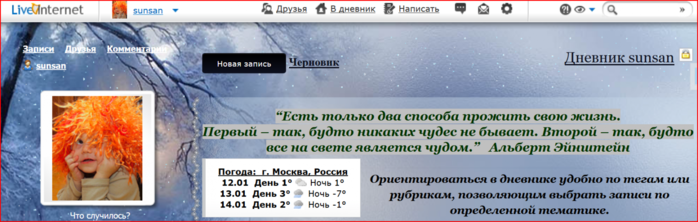
Следующая кнопка меню 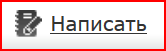 дублирует кнопку НОВАЯ ЗАПИСЬ и служит для открытия текстового редактора (CKEditor), который используется на ЛиРу для создания сообщения (поста). При нажатии этих кнопок Вы увидите следующее окно:
дублирует кнопку НОВАЯ ЗАПИСЬ и служит для открытия текстового редактора (CKEditor), который используется на ЛиРу для создания сообщения (поста). При нажатии этих кнопок Вы увидите следующее окно:
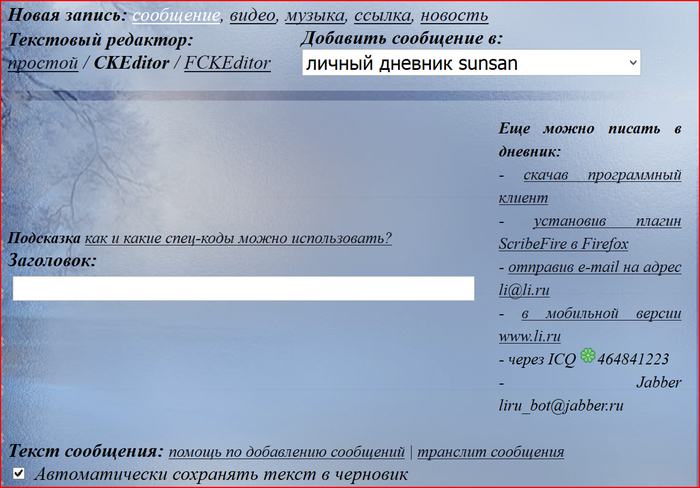
Как писать сообщение используя расширенный редактор было описано раньше в серии постов и здесь мы не будем на этом останавливаться.
Следующая кнопка меню ![]() позволяет посмотреть ленту комментариев к сообщениям в Вашем дневнике, что иногда бывает полезно, если Вам нужно быстро найти какой-то комментарий, не открывая при этом сами сообщения.
позволяет посмотреть ленту комментариев к сообщениям в Вашем дневнике, что иногда бывает полезно, если Вам нужно быстро найти какой-то комментарий, не открывая при этом сами сообщения.
Со временем Вы узнаете, что на ЛиРу возможно написание личных сообщений владельцам других дневников. Эти сообщения не исчезают бесследно и их можно найти на странице Личной переписки. Для того, чтобы попасть на эту страницу и служит следующая кнопка меню ![]() , при нажатии которой открывается что-то похожее на эту картинку
, при нажатии которой открывается что-то похожее на эту картинку 
Как работать с личной перепиской стоит разобрать отдельно, но здесь мы этого делать не будем.
Самая главная кнопка в верхнем меню Вашего дневника ![]() , при нажатии на которую откроется страница настроек дневника. Для того, чтобы понимать как работает Ваш дневник и разбираться во всех возникающих нюансах, Вам необходимо внимательно разобраться во всех инструкциях по настройке, которые там имеются. Пока не буду разбирать эти настройки. Если у Вас возникнет желание в получении помощи по настройкам, то пишите в комментариях и, возможно, на основании Ваших пожеланий будет написано новое сообщение, где будут разобраны некоторые нюансы настроек Вашего дневника.
, при нажатии на которую откроется страница настроек дневника. Для того, чтобы понимать как работает Ваш дневник и разбираться во всех возникающих нюансах, Вам необходимо внимательно разобраться во всех инструкциях по настройке, которые там имеются. Пока не буду разбирать эти настройки. Если у Вас возникнет желание в получении помощи по настройкам, то пишите в комментариях и, возможно, на основании Ваших пожеланий будет написано новое сообщение, где будут разобраны некоторые нюансы настроек Вашего дневника.
Еще одна кнопка меню, которой Вам придется не один раз воспользоваться, это кнопка ![]() . При ее нажатии открывается форма написания письма в службу технической поддержки:
. При ее нажатии открывается форма написания письма в службу технической поддержки:

Каждому пользователю хочется иметь какой-то отличающий его от других стиль оформления своего дневника. Для выбора (не создания) стиля оформления служит следующая кнопка меню дневника ![]() . При нажатии на нее Вам будет предложено выбрать какой стиль оформления Вы желаете оставить:
. При нажатии на нее Вам будет предложено выбрать какой стиль оформления Вы желаете оставить:
 .
.
Если Вы выберете СТАНДАРТНЫЙ шаблон страниц, то Ваш дневник будет виден другим пользователям в виде белой страницы со стандартным шрифтом, т.е. без всякой изюминки. При этом Вы сами можете видеть совершенно другое оформление дневника, которое Вы делали по своему вкусу. Чтобы другие увидели Ваш дневник в том оформлении, в каком его видите Вы, необходимо выбрать АВТОРСКИЙ стиль шаблона страниц. Можно поиграться и с другими кнопками шаблона страниц, но попробуйте для разнообразия сами посмотреть что получится.
Последним полем в строке верхнего меню дневника является ПОЛЕ ПОИСКА
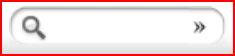 , которое можно использовать для поиска сообщений в дневниках по ключевому слову или дневников по их названию.
, которое можно использовать для поиска сообщений в дневниках по ключевому слову или дневников по их названию.
Надеюсь, что для того, чтобы сразу не покинуть ЛиРу, мы дали полезную информацию, которая позволит Вам расширить свои представления о возможностях информационного ресурса www.liveinternet.ru .
Если будут пожелания расширить Ваши познания в каких-нибудь конкретных областях жизни и общения на ЛиРу - пишите в комментариях и мы постараемся помочь Вам разобраться.
|
|
Процитировано 49 раз
Понравилось: 21 пользователям
Как поместить пост в рубрику. |
Сейчас разберем, как же сохранять вновь созданный или давний пост в рубрику. Если пост уже есть, но в рубрике его нет, то нужно зайти на пост, нажать "редактировать" и в списке рубрик (если вы его создали), ниже текста поста выбрать чебоксами(галочка) нужную рубрику, а затем нажать "сохранить изменения"
Новый пост сохраняется в рубрику так же, как и давний при редактировании. Вы создали текст, а потом опускаясь ниже видите список рубрик. Отмечайте нужную, и тогда ваш пост пойдет туда, куда вы укажете. Один и тот же пост может быть не в одной рубрике, а в нескольких родственных. Это ваш выбор, в какие рубрики поместить. Смотрим на картинке, что это за рубрики и как их отмечать:
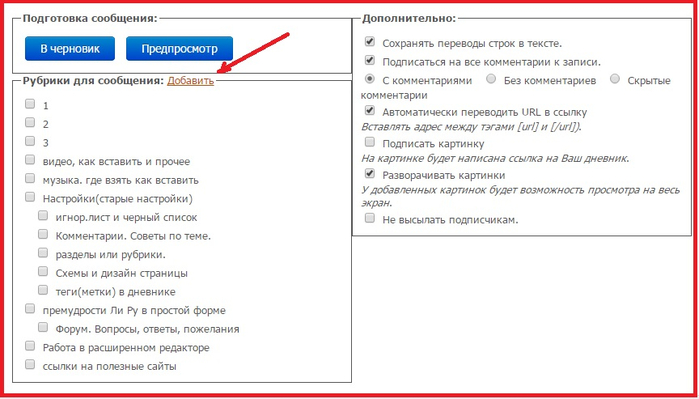
Если у вас рубрика создана, тогда просто нужно птичкой отметить, в какую рубрику поместить. Если нет рубрики соответствующей, тогда нужно нажать "добавить" и добавлять рубрику.
Я предпочитаю создать рубрику, а потом уже писать пост. Или помещаю в запасную рубрику, а после публикации ее называют соответствующим образом. У меня на картинке видны рубрики под номерами. Это значит, что они пусты и имени еще у них нет.
Создавая рубрики про запас я таким образом облегчают себе труд.
Напоминаю, чтобы поместить старые посты в рубрики, их нужно отредактировать и отметить нужную рубрику. Сами по себе они туда не могут попасть, нужна ваша помощь.
Серия сообщений "разделы или рубрики.":Разделы или рубрики очень важны. Если их грамотно создать, то в дальнейшем пользоваться дневником станет намного удобнее. Дни идут, рубрики добавляются. Делать это нужно чем раньше, тем лучше. Когда сообщений накопится за сотни, редактировать старые сообщения мало кто решается. Начните сразу.Часть 1 - Поговорим просто о сложном. Новичку на Ли Ру.
Часть 2 - Как поместить пост в рубрику.
Часть 3 - Как создать ПОДРУБРИКУ. Создать СЕРИЮ СООБЩЕНИЙ.
Часть 4 - Как создать РУБРИКУ. Учимся создавать РУБРИКИ.
|
Метки: создать рубрики поместить в рубрику отредактировать сообщение |
Процитировано 21 раз
Понравилось: 11 пользователям
Как в пост добавить видеоролик с YouTube? Урок с картинками |
Пишем заголовок.
Дальше идем на ютуб и будем искать, где же взять тот код, что у меня на картинке синим цветом в рамочке нарисован.
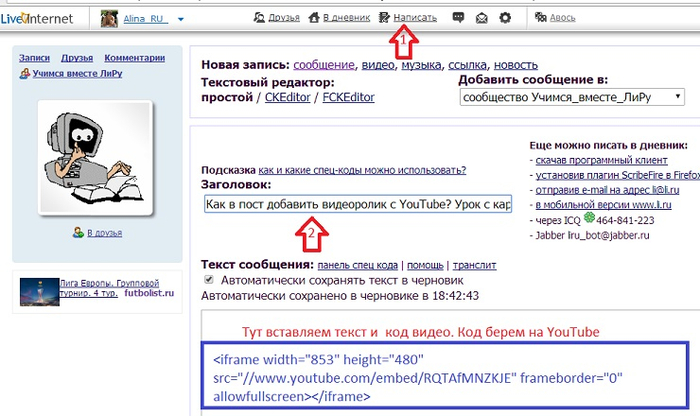
Зашли на ютуб. Видим такое видео:
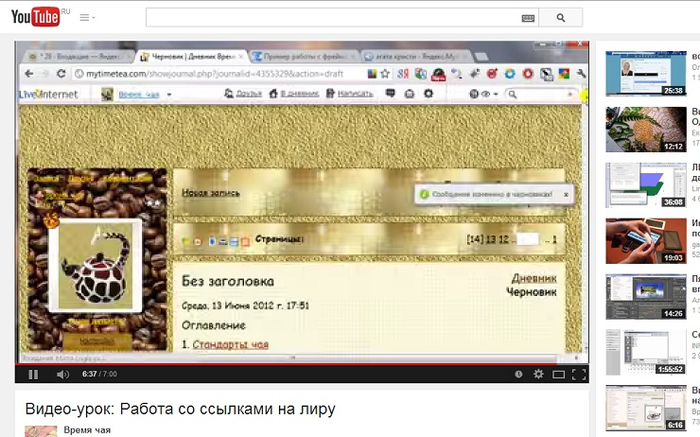
Ниже видео есть "поделиться" - жмем туда.
Первое что дают, это ссылку на видео. Но нам нужно вставить именно видео в пост. Поэтому мы дальше нажимаем "HTML" и нам дают код, который и видели в первой картинке в рамке.
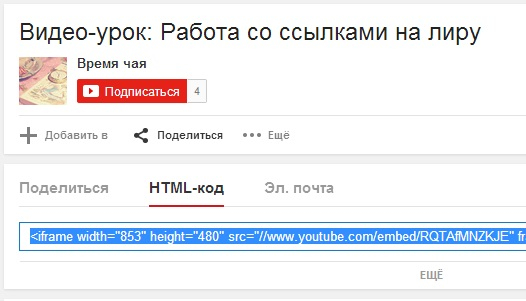
То что на картинке синим выделено, это и есть код-HTML. Когда его вставляем в пост, то получаем видео(см ниже)
Серия сообщений "видео, как вставить и прочее":Как вставить в пост видео и подобные тексты. Со временем поделюсь некоторыми своими находками.Часть 1 - Как в пост добавить видеоролик с YouTube? Урок с картинками
|
Метки: как вставить видео пост ли ру видео ютуб новичкам ли ру |
Процитировано 70 раз
Понравилось: 23 пользователям
Работа в расширенном редакторе. Часть VI. |
Похоже, что зря начал писать эту инструкцию... Последнюю часть просмотрел всего 1 человек.
Но, поскольку не люблю бросать начатую работу, то постараюсь в этом посте завершить серию постов о Работе в расширенном текстовом редакторе.
Серия сообщений "Работа в расширенном редакторе":
Часть 1 - Работа в расширенном режиме редакторе. Часть I.
Часть 2 - Работа в расширенном режиме редакторе. Часть II.
...
Часть 4 - Работа в расширенном редакторе. Часть IV.
Часть 5 - Работа в расширенном текстовом редакторе. Часть V.
Часть 6 - Работа в расширенном редакторе. Часть VI.
|
Метки: расширенный редактор |
Процитировано 63 раз
Понравилось: 37 пользователям
Работа в расширенном текстовом редакторе. Часть V. |
Большую половину мы уже освоили, надеюсь, что все было понятно. Что-то описание растянулось, но надеюсь, что осталось еще не слишком много...
Итак, продолжим.
Рассмотрим как можно вставить в текст таблицу. Это часто бывает нужно, когда требуется как-то систематизировать представляемую информацию.
Нажимаем кнопку ![]() . Появится окошко
. Появится окошко

следует заполнить в самом простом варианте количество строк и колонок, написать заголовок таблицы, если это требуется, выбрать ширину и высоту ячеек и нажать ОК.
Серия сообщений "Работа в расширенном редакторе":
Часть 1 - Работа в расширенном режиме редакторе. Часть I.
Часть 2 - Работа в расширенном режиме редакторе. Часть II.
Часть 3 - Работа в расширенном редакторе. Часть III.
Часть 4 - Работа в расширенном редакторе. Часть IV.
Часть 5 - Работа в расширенном текстовом редакторе. Часть V.
Часть 6 - Работа в расширенном редакторе. Часть VI.
|
Метки: расширенный редактор |
Процитировано 62 раз
Понравилось: 33 пользователям
Работа в расширенном редакторе. Часть IV. |
Что-то последнее время не было возможности продолжить описание работы в расширенном редакторе... Но все-таки следует довести до конца начатую работу, поэтому продолжим...
Следующая кнопка ![]() во втором сверху ряду меню расширенного редактора служит для вставки в пост изображения в формате jpg, jpeg или png. Размер изображения не должен превышать 8Мб.
во втором сверху ряду меню расширенного редактора служит для вставки в пост изображения в формате jpg, jpeg или png. Размер изображения не должен превышать 8Мб.
Рассмотрим более подробно как вставить изображение в пост с помощью этой кнопки. После нажатия кнопки ![]() появляется окошко
появляется окошко

Серия сообщений "Работа в расширенном редакторе":
Часть 1 - Работа в расширенном режиме редакторе. Часть I.
Часть 2 - Работа в расширенном режиме редакторе. Часть II.
Часть 3 - Работа в расширенном редакторе. Часть III.
Часть 4 - Работа в расширенном редакторе. Часть IV.
Часть 5 - Работа в расширенном текстовом редакторе. Часть V.
Часть 6 - Работа в расширенном редакторе. Часть VI.
|
Метки: расширенный редактор |
Процитировано 61 раз
Понравилось: 31 пользователям
Работа в расширенном редакторе. Часть III. |
Продолжим рассмотрение работы в расширенном редакторе CKEditor. В этой части мы рассмотрим создание ссылок на внешние информационные ресурсы(сайты, посты и т.д.), убирание таких ссылок из текста, а также ссылки на определенные места данного поста, которые часто бывают нужны при длинном сообщении и необходимости быстро попасть в нужное место текста.
- Часто при создании поста бывает нужно сделать ссылку на какой-то другой пост или интернет-ресурс. Рассмотрим этот процесс более подробно. В качестве примера используем два наших предыдущих поста.
 и
и

Серия сообщений "Работа в расширенном редакторе":
Часть 1 - Работа в расширенном режиме редакторе. Часть I.
Часть 2 - Работа в расширенном режиме редакторе. Часть II.
Часть 3 - Работа в расширенном редакторе. Часть III.
Часть 4 - Работа в расширенном редакторе. Часть IV.
Часть 5 - Работа в расширенном текстовом редакторе. Часть V.
Часть 6 - Работа в расширенном редакторе. Часть VI.
|
Метки: расширенный редактор |
Процитировано 62 раз
Понравилось: 28 пользователям
Работа в расширенном режиме редакторе. Часть II. |
Итак, продолжим разбираться в возможностях редактора текстов, используемого на ЛиРу , в расширенном режиме (CKEditor).
Часто при написании после мы используем какие-то списки. Для того, чтобы они были написаны красиво и имели какой-то стиль написания, ЛиРу предлагает написание списков в виде нумерованных списков или маркированных списков.
Серия сообщений "Работа в расширенном редакторе":
Часть 1 - Работа в расширенном режиме редакторе. Часть I.
Часть 2 - Работа в расширенном режиме редакторе. Часть II.
Часть 3 - Работа в расширенном редакторе. Часть III.
Часть 4 - Работа в расширенном редакторе. Часть IV.
Часть 5 - Работа в расширенном текстовом редакторе. Часть V.
Часть 6 - Работа в расширенном редакторе. Часть VI.
|
Метки: расширенный редактор |
Процитировано 68 раз
Понравилось: 27 пользователям
Работа в расширенном режиме редакторе. Часть I. |
Выясняется, что многие читатели не знают как работать в редакторе сообщений. Попробую объяснить это простым языком. В редакторе есть два режима создания и редактирования сообщений. Это 'Простой' режим и 'Расширенный' режим или CKEditor. После нажатия на кнопку
 на экране монитора возникнет окно редактирования сообщения в текстовом редакторе. Вид этого окна будет зависеть от того в каком режиме откроется этот редактор. Чтобы выбрать режим редактирования нужно нажать или на Простой редактор или на CKEditor. Есть еще кнопка FCKEditor, но она является просто разновидностью CKEditor, поэтому мы не будем рассматривать этот вариант редактора. Когда нажата кнопка 'Простой редактор', это будет видно по тому признаку, что его название перестанет быть подчеркнутым, как это показано на следующем рисунке.
на экране монитора возникнет окно редактирования сообщения в текстовом редакторе. Вид этого окна будет зависеть от того в каком режиме откроется этот редактор. Чтобы выбрать режим редактирования нужно нажать или на Простой редактор или на CKEditor. Есть еще кнопка FCKEditor, но она является просто разновидностью CKEditor, поэтому мы не будем рассматривать этот вариант редактора. Когда нажата кнопка 'Простой редактор', это будет видно по тому признаку, что его название перестанет быть подчеркнутым, как это показано на следующем рисунке.

Серия сообщений "Работа в расширенном редакторе":
Часть 1 - Работа в расширенном режиме редакторе. Часть I.
Часть 2 - Работа в расширенном режиме редакторе. Часть II.
Часть 3 - Работа в расширенном редакторе. Часть III.
Часть 4 - Работа в расширенном редакторе. Часть IV.
Часть 5 - Работа в расширенном текстовом редакторе. Часть V.
Часть 6 - Работа в расширенном редакторе. Часть VI.
|
Метки: расширенный редактор |
Процитировано 137 раз
Понравилось: 64 пользователям
Комментарий можно процитировать. (новичкам) |
Иногда в комментариях люди говорят интересные вещи, или дают полезные советы, разные шутки-прибаутки, которое хочется сохранить себе. Чего ж проще, копируй и тащи. Но мне часто хочется сохранить имя автора.
Серия сообщений "Комментарии. Советы по теме.":В Интернете мы общаемся с помощью комментариев. Умение вести беседу - это искусство. Но даже если мы имеем что сказать, но не знаем, как это написать и опубликовать так, чтобы услышали и поняли, то общение затрудняется. На Ли Ру комментарий можно написать просто: написал, отправил, и все. Но есть масса полезностей, ими лучше уметь пользоваться. Вот о них в этой рубрике и поговорим.Часть 1 - Комментировать «с цитатой», что это значит?
Часть 2 - Комментарий можно процитировать. (новичкам)
Часть 3 - Комментировать с цитатой, что это значит? (новичкам)
|
Метки: комментарий можно процитировать |
Процитировано 12 раз
Понравилось: 7 пользователям
Как вставить простой музыкальный плеер в сообщение |
Как оказалось не все знают как вставить музыку из своего компа в тело сообщения на ЛиРу. Поэтому я отыскал в закромах старый подробный пост на эту тему.
Открываем редактор сообщений, нажимая для этого в своем дневнике кнопку  , расположенную в левом углу недалеко от вашей аватарки. При этом откроется окно редактора сообщений в одном из режимов: 'простой', где сообщение пишется в кодах-html или в режиме CKEditor или FCKEditor, которые схожи между собой и отличаются только разным набором функциональных кнопок, служащих для вставки текста, картинок и их редактирования и форматирования.
, расположенную в левом углу недалеко от вашей аватарки. При этом откроется окно редактора сообщений в одном из режимов: 'простой', где сообщение пишется в кодах-html или в режиме CKEditor или FCKEditor, которые схожи между собой и отличаются только разным набором функциональных кнопок, служащих для вставки текста, картинок и их редактирования и форматирования.

Мы остановимся на режиме CKEditor (или FCKEditor).
Пишем текст, предположим это описание выкладываемой вами музыки или просто название музыкальной композиции
Armik, Zingaro
Далее находим, где на вашем компе лежит этот файл. Для этого жмем ниже поля сообщения в рамке 'Прикрепить файл' на кнопку 'Обзор'

При этом откроется окно обзора файлов на вашем компе (Проводник) и выбираем мышкой наш файл. Например требуемый мне файл лежит у меня на диске С: в папке Downloads , далее во вложенной папке 'Музыка' внутри которой есть папка 'Armik' и там расположен файл Armik, Zingaro.mp3 , размер которого 7,42 Mb и расширение .mp3 .

Устанавливаем курсор мышки на этом файле и нажимаем на кнопку 'Открыть'
после чего справа от кнопки 'Обзор' возникает ссылка на выбранный вами аудиофайл

Далее, если сообщение не редактируется, а создается вновь, то находим кнопку 'В Черновик' и нажимаем на нее. Сообщение со вставленным музыкальным файлом сохранится в Черновике. Если сообщение не новое, а редактируется, то следует нажать на кнопку 'Сохранить изменения'.

Если вам нужно вставить еще один или несколько музыкальных файлов, то вам требуется повторить снова ту же процедуры поиска и вставки вашего файла, которая была только что описана.
В результате в сохраненном в черновике сообщении Вы увидите название музыкального файла и стоящие под ним две кнопки 'скачать' и 'слушать'.
Надеюсь, что я довольно подробно расписал каждый шаг по поиску музыки на своем компе и ее вставки в тело вашего сообщения. Как скачать музыку на свой компьютер или записать ее с музыкального диска знают, наверное, все.
Если нужно описать как пользоваться кнопками редактирования, форматирования и другими в текстовом редакторе, то можно и это сделать, но мне кажется, что до такой степени расписывать все процедуры создания сообщения не стоит.
|
|
Процитировано 18 раз
Понравилось: 9 пользователям
о возможности вставки аудиоплеера в комментарий |
По просьбе ![]() Alina_RU_ попробую рассказать как вставить в комментарий простой музыкальный плеер, который ЛиРу позволяет создать в сообщении в виде двух кнопок :
Alina_RU_ попробую рассказать как вставить в комментарий простой музыкальный плеер, который ЛиРу позволяет создать в сообщении в виде двух кнопок : ![]()
Сразу хочу обозначить случаи, когда это бывает нужно:
1. при поздравлении друзей с вложением музыкального аудиофайла;
2. при создании сообщений, где вы собираетесь обмениваться какими-либо музыкальными файлами, т.е. что-то типа 'музыкальных посиделок', где люди, например, обсуждают какие-то музыкальные темы и в качестве примеров вставляют музыкальные файлы.
3. .... наверное, есть и другие случаи, когда нужно в комментарии вставить музыкальный плеер, но не буду придумывать их, жизнь сама подскажет их нам.
Теперь остановлюсь на необходимых требованиях, которые должны быть выполнены для того музыкального файла, который вы собираетесь вставить в комментарий:
- ЛиРу разрешает вставлять аудиофайлы только в формате mp3 ;
- допустимый размер аудиофайла не должен превышать 8 Mb.
Сразу оговорюсь, что если картинку в комментарий можно вставить непосредственно, то для вставки музыкального плеера нужно приложить дополнительные усилия: аудиофайл, удовлетворяющий описанным выше условиям, следует сначала вставить в Черновик сообщения.
Кратко расскажу как вставить аудиофайл в Черновик. Для этого нужно нажать кнопку 'Добавить' в верхней части вашего дневника. Откроется текстовый редактор сообщений. Нужно убедиться, что он открылся в расширенном режиме (CKEditor). 
В поле редактора следует написать, например, имя исполнителя или композитора и название песни или музыкального произведения. Далее делаем один-два пробела и спускаемся в область 'Прикрепить файл', расположенную сантиметров на десять ниже поля редактора сообщений.

Находим там кнопку ОБЗОР и нажимаем на нее, чтобы найти на своем компьютере заготовленный нами для вставки в сообщение музыкальный файл.

После выбора (указания, где лежит ваш аудиофайл) музыкального файла
 и нажатия кнопки 'Открыть',
и нажатия кнопки 'Открыть',
следует сохранить сообщение в Черновике (без опубликования в дневнике).
 в Черновике этот файл будет выглядеть так:
в Черновике этот файл будет выглядеть так:
А.Суханов (сл. Ю.Мориц), Мой кругозор
Далее, следует войти в режим редактирования сохраненного в Черновике сообщения и скопировать (Ctrl+C) название и код плеера для вставки их тело комментария.

Следует заметить, что как и картинку или код видеоролика, код аудиоплеера следует вставлять в комментарий, перейдя в полную форму комментария

Если вы писали комментарий в неполной форме, то предварительно скопируйте содержание написанного комментария и перейдя в полную форму вставьте туда сохраненный текст.
Думаю, что вопросы остались, постараюсь ответить на них в комментариях.
|
|
Процитировано 16 раз
Понравилось: 9 пользователям
Комментировать «с цитатой», что это значит? |
И так, нажали "с цитатой" (не нажимая "ответить") и вы имеете в теле комментария полностью цитату того, что написал человек, которому вы собрались отвечать. Далее вы там же можете писать ответ-дополнение или ответ-возражение, и это будет выглядеть как цельное высказывание. Оно расположится внизу ленты комментариев. Так вы просто выскажете свою мысль, а тот, чей комментарий вы затронули в виде цитаты, может обсуждать с вами тему, может и нет. Могут вступить другие, это уже как сложится.
Серия сообщений "Комментарии. Советы по теме.":В Интернете мы общаемся с помощью комментариев. Умение вести беседу - это искусство. Но даже если мы имеем что сказать, но не знаем, как это написать и опубликовать так, чтобы услышали и поняли, то общение затрудняется. На Ли Ру комментарий можно написать просто: написал, отправил, и все. Но есть масса полезностей, ими лучше уметь пользоваться. Вот о них в этой рубрике и поговорим.Часть 1 - Комментировать «с цитатой», что это значит?
Часть 2 - Комментарий можно процитировать. (новичкам)
Часть 3 - Комментировать с цитатой, что это значит? (новичкам)
|
Метки: комментирование цитирование |
Процитировано 8 раз
Понравилось: 7 пользователям
| Страницы: [1] Календарь |







